Thủ Thuật
Cách sửa lỗi 0x8004242d khi phân vùng ổ cứng máy tính
Lỗi 0x8004242d xuất hiện khiến bạn không thể phân vùng, format được ổ cứng trên máy tính và cũng không thể sử dụng được ổ cứng khi lỗi xuất hiện. Dưới đây là 3 cách sửa lỗi 0x8004242d phổ biến nhất.

1. Sử dụng Command Prompt để sửa lỗi 0x8004242d
Trong trường hợp bạn không thể Format dữ liệu trên máy tính và gặp lỗi 0x8004242d thì cách tốt nhất chính là sử dụng CMD. Các lệnh trên CMD có quyền truy cập sâu và xử lý triệt để hơn rất nhiều. Đầu tiên, chúng ta sẽ sử dụng CMD để Format lại ổ cứng nhằm làm sạch và sau đó sẽ phân vùng lại như thường lệ.
Bước 1: Bạn hãy mở MenuStart và nhập Command Prompt để mở CMD trên máy tính.
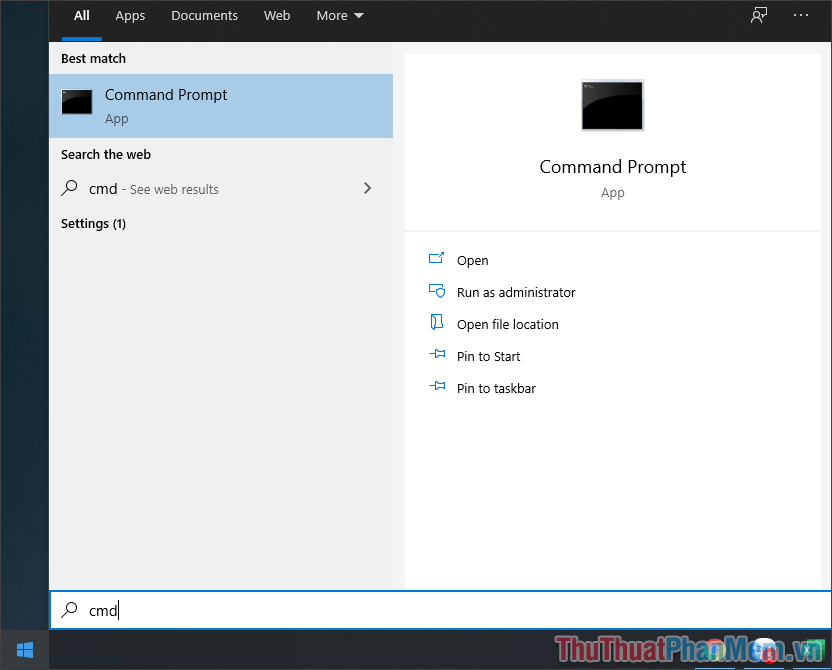
Bước 2: Sau đó, bạn hãy nhập lệnh dưới đây và nhấn Enter để chuyển sang chế độ làm việc trên ổ đĩa.
diskpart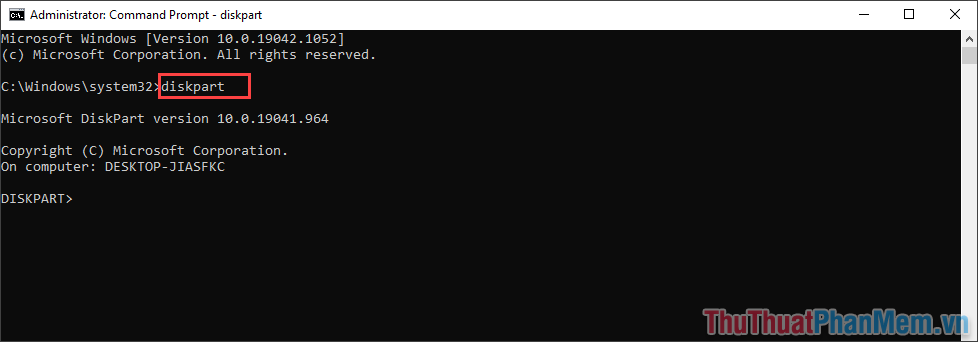
Bước 3: Tiếp theo, bạn hãy sử dụng lệnh List disk để xem danh sách các ổ đĩa đang được kết nối trên máy tính.
List diskTrong bước này, bạn hãy dựa vào dung lượng của ổ đĩa để tìm đến đúng ổ đĩa đang gặp phải lỗi 0x8004242d khi phân vùng, format dữ liệu,…
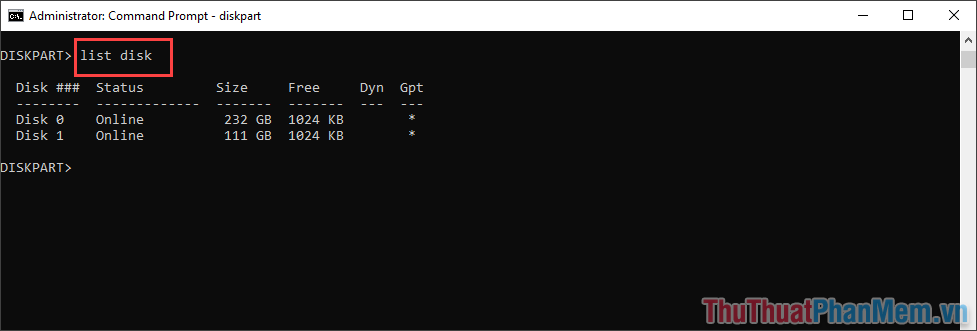
Bước 4: Để chọn được ổ đĩa cần sửa lỗi, bạn sẽ cần đến lệnh Select và nhập tên ổ đĩa cần chọn.
Sel “Tên ổ đĩa trong cột Disk ###”Ví dụ: Trong trường hợp này, PKMacBook sẽ xử lý lỗi trên ổ đĩa số 0 – Disk 0
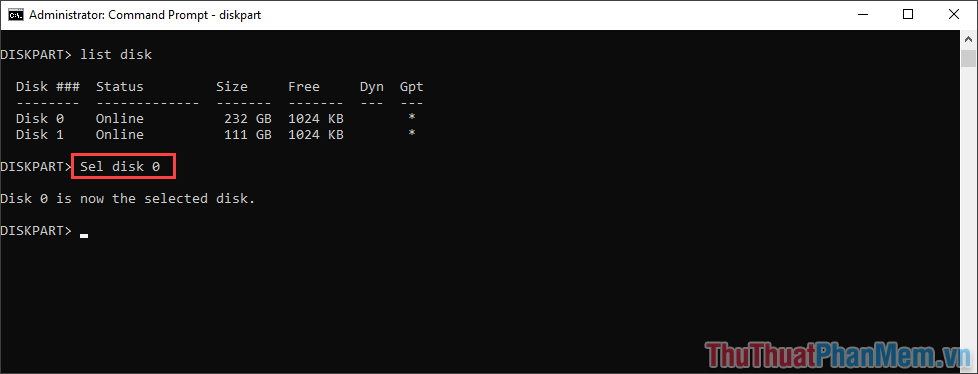
Bước 5: Nhằm kiểm tra chính xác lại ổ đĩa một lần cuối cùng trước khi xóa toàn bộ dữ liệu, đưa về nguyên bản ban đầu thì bạn sẽ cần đến lệnh kiểm tra thông tin ổ cứng:
Det diskLệnh Det disk sẽ hiển thị toàn bộ các thông tin của ổ đĩa trên máy tính, bạn hãy kiểm tra lại toàn bộ các thông số, thông tin trước khi Format vì dữ liệu mất sẽ rất khó có thể lấy lại. Vậy nên, bạn hãy chú ý chọn đúng ổ đĩa cần sửa lỗi 0x8004242d.
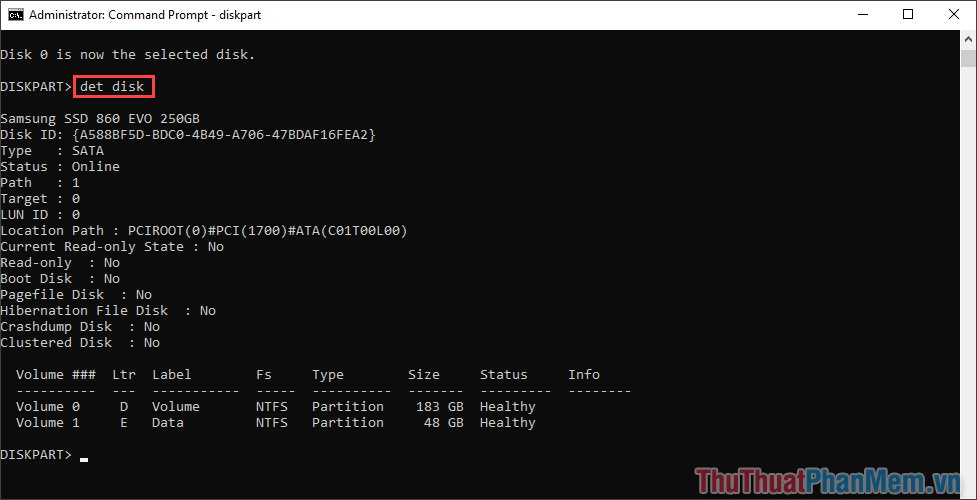
Bước 6: Bây giờ, chúng ta sẽ đến bước làm sạch dữ liệu trên ổ đĩa và lệnh Clean all sẽ xóa toàn bộ dữ liệu (tương đương với Format ổ đĩa)
Clean all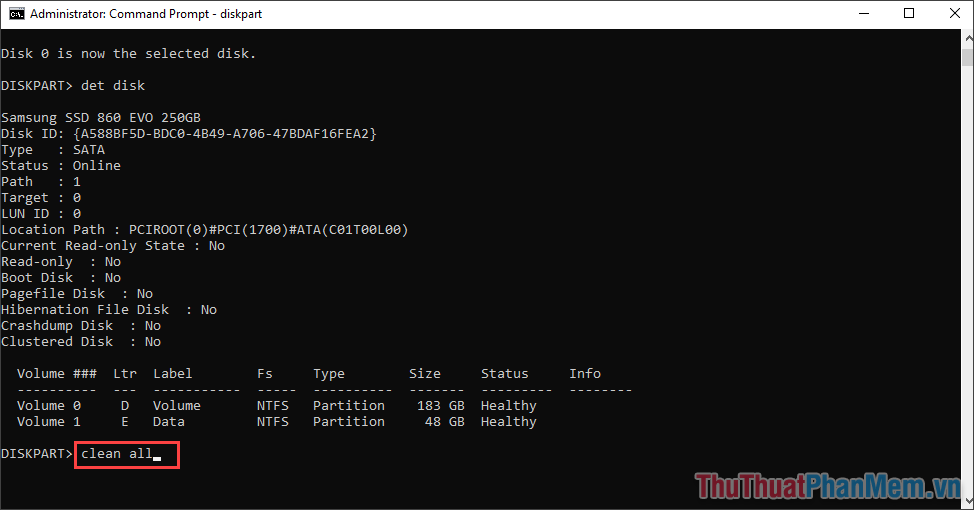
Bước 7: Cuối cùng, sau khi hệ thống hoàn tất việc dọn dẹp dữ liệu trên ổ đĩa thì bạn chỉ cần sử dụng lệnh Exit để thoát.
ExitNhư vậy, bạn đã hoàn tất việc format, làm sạch dữ liệu trên ổ cứng của máy tính. Bây giờ, bạn hãy thử phân vùng lại ổ đĩa và kiểm tra lỗi.
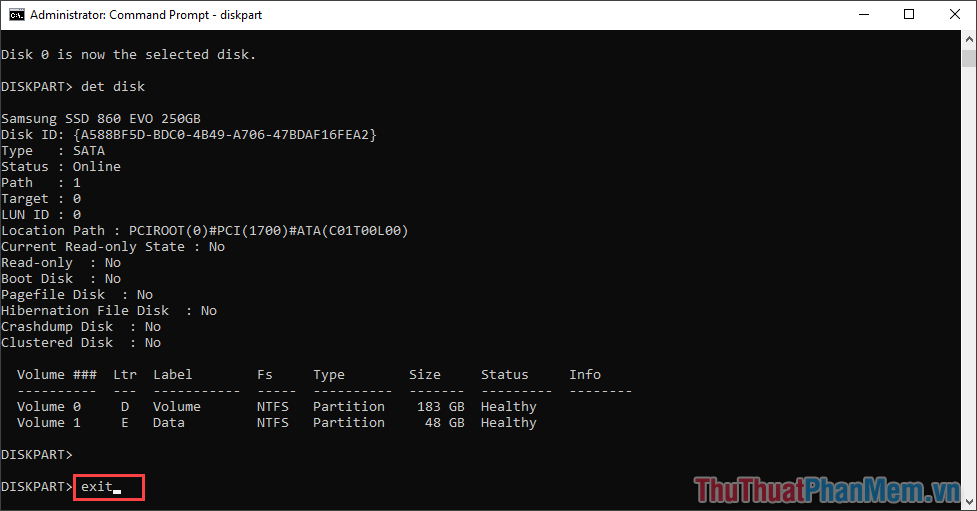
2. Quét dữ liệu trên ổ cứng để xử lý lỗi 0x8004242d
Một cách đơn giản chính là quét dữ liệu trên máy tính để xử lý lỗi 0x8004242d nhanh chóng. Việc quét dữ liệu sẽ kéo dài từ 5-10 phút cho lần khởi động máy tính kế tiếp.
Bước 1: Bạn hãy mở Menu Start và nhập Command Prompt để mở.
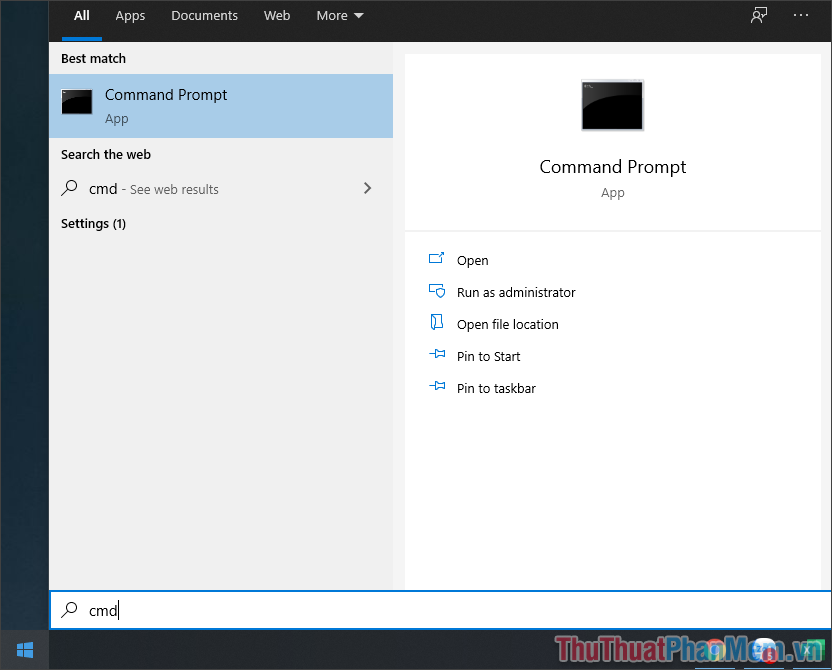
Bước 2: Để quét dữ liệu trên máy tính, cụ thể là quét dữ liệu của ổ đĩa hệ thống (thường là ổ C: ) thì chúng ta sẽ sử dụng lệnh dưới đây.
Chkdsk c: /r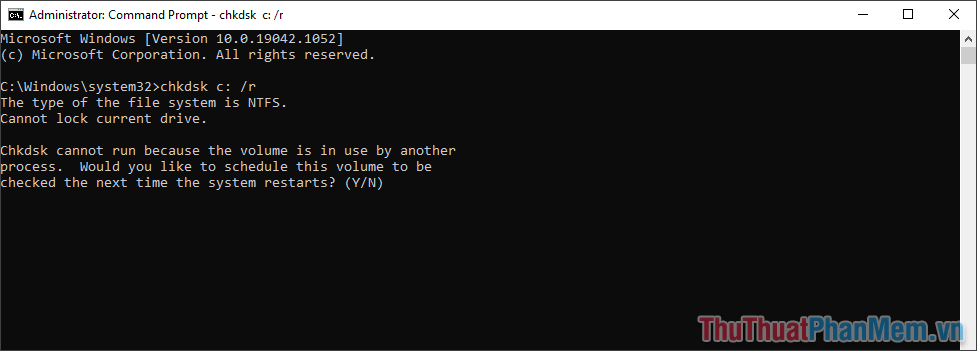
3. Sửa lỗi 0x8004242d trên BIOS của bo mạch chủ
Một số bo mạch chủ cung cấp khả năng bảo vệ ổ cứng khiến cho việc Format, phân vùng ổ cứng gặp phải một số lỗi ngoài ý muốn. Để giải quyết vấn đề này thì bạn chỉ cần điều chỉnh một vài thông số trên BIOS của bo mạch chủ.
Bước 1: Bạn hãy khởi động lại máy tính và nhấn phím DEL/F2 để truy cập vào BIOS của bo mạch chủ.
Bước 2: Trong thiết lập bo mạch chủ, bạn hãy chọn thẻ Security để mở thiết lập bảo vệ.
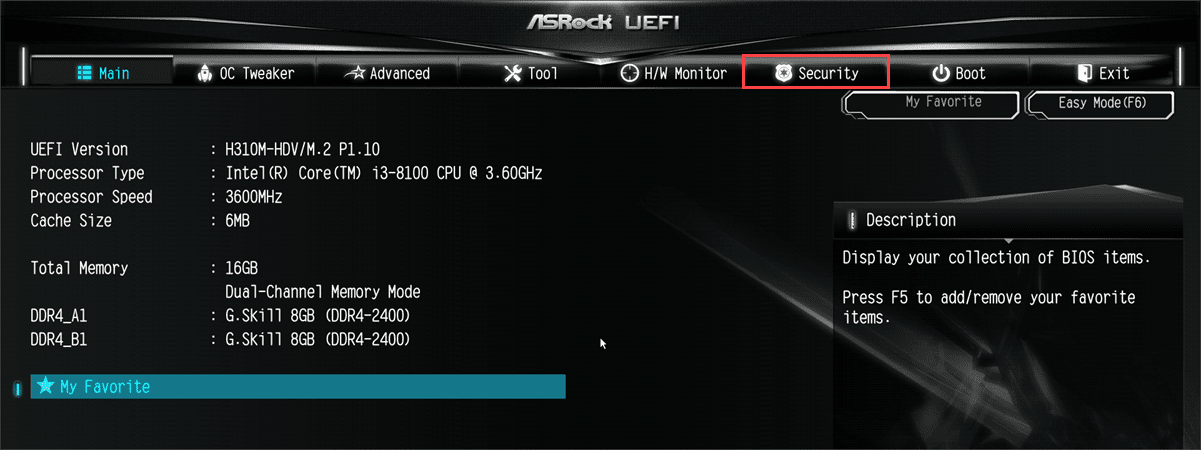
Bước 3: Đối với mỗi bo mạch chủ, phần tên có thể khác nhau nhưng các hãng sẽ để tên chung cho thiết lập bảo vệ là Secure Boot, bạn hãy tìm đến thiết lập này trên bo mạch chủ.
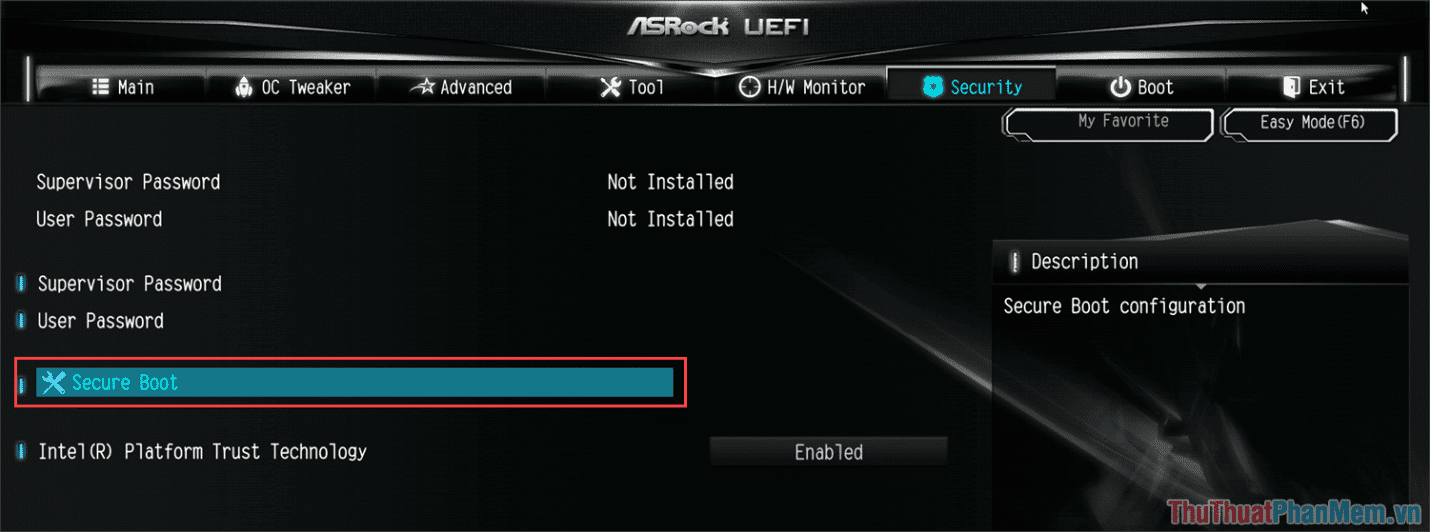
Bước 4: Cuối cùng, bạn chỉ cần chuyển Secure Boot thành chế độ Disable (tắt) và nhấn F10 => Enter để lưu thiết lập.
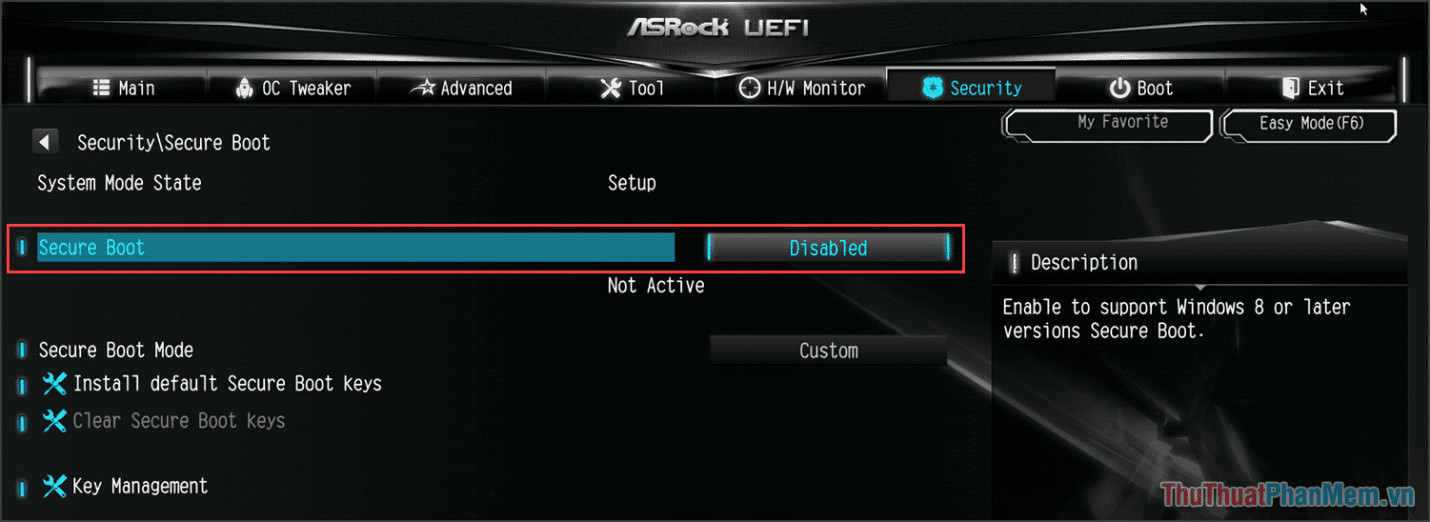
Trong bài viết này, PKMacBook đã hướng dẫn các bạn cách sửa lỗi 0x8004242d khi phân vùng, format ổ đĩa. Chúc các bạn thành công!
Nguồn tham khảo từ Internet
Bài viết cùng chủ đề:
-
Cách viết căn bậc 2 trong Word
-
Cách đánh dấu tích trong Word
-
Cách thu hồi thư đã gửi, Recall mail trong Outlook
-
Cách đổi Inch sang cm trong Word 2016
-
Top 5 Phần mềm thiết kế nhà miễn phí tốt nhất hiện nay 2021
-
Cách chuyển Excel sang PDF, chuyển file Excel sang PDF nhanh chóng, giữ đúng định dạng
-
Cách cài chế độ truy bắt điểm trong CAD
-
Cách đánh số trang trong Word 2016
-
Những stt buông tay hay nhất
-
Cách chụp màn hình Zalo
-
Hướng dẫn cách đặt Tab trong Word
-
Cách chỉnh khoảng cách chuẩn giữa các chữ trong Word
-
Các cách tải nhạc về máy tính đơn giản, nhanh chóng
-
Xoay ngang 1 trang bất kỳ trong Word
-
Cách sửa lỗi chữ trong Word bị cách quãng, chữ bị cách xa trong Word
-
Cách thêm font chữ vào PowerPoint, cài font chữ đẹp cho PowerPoint
















